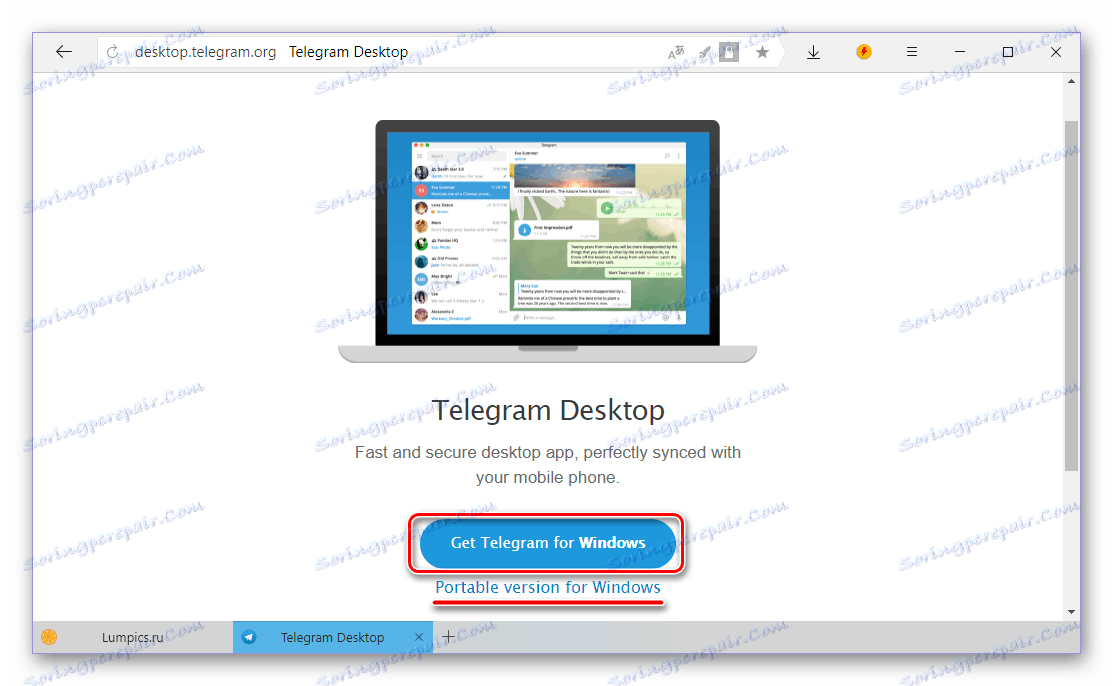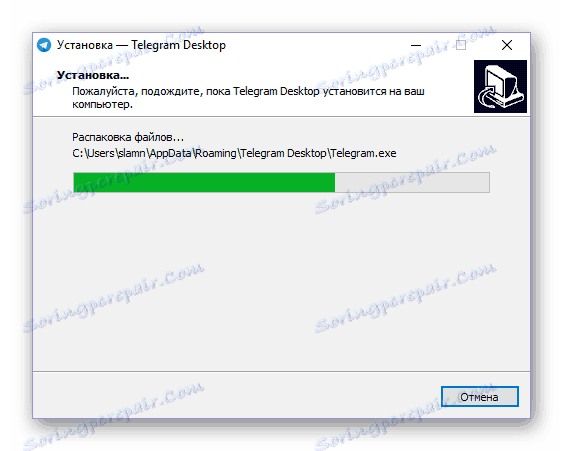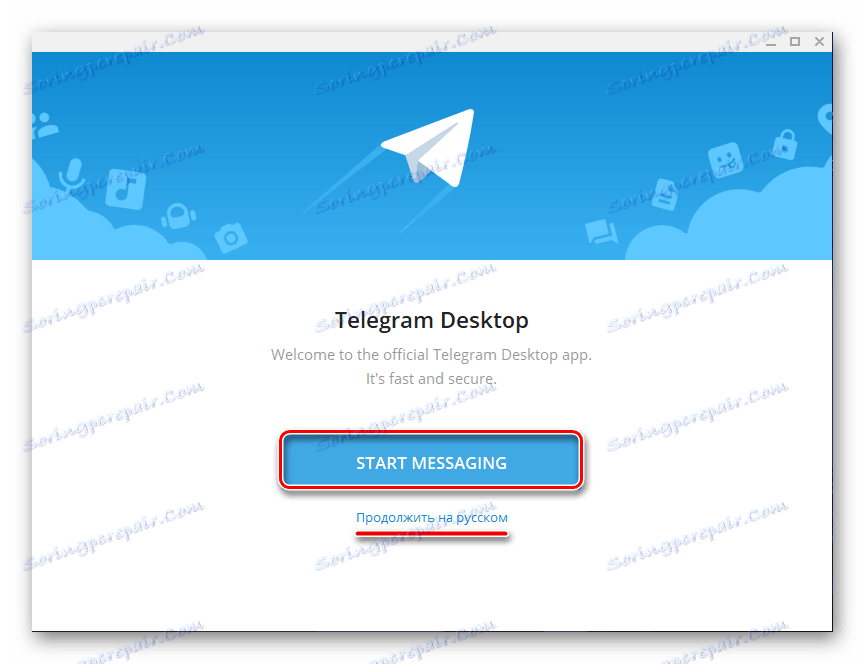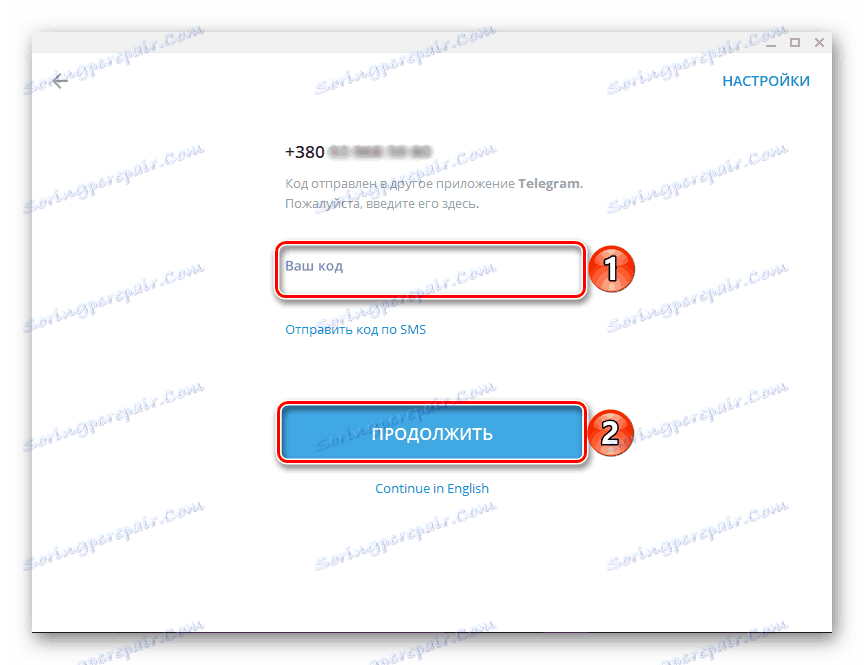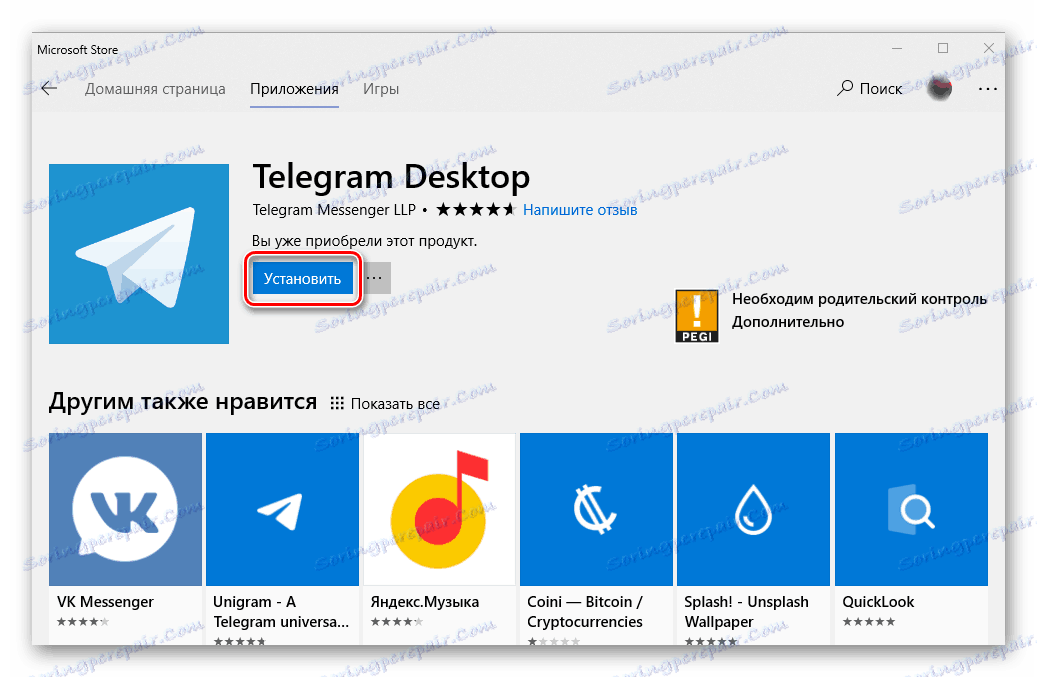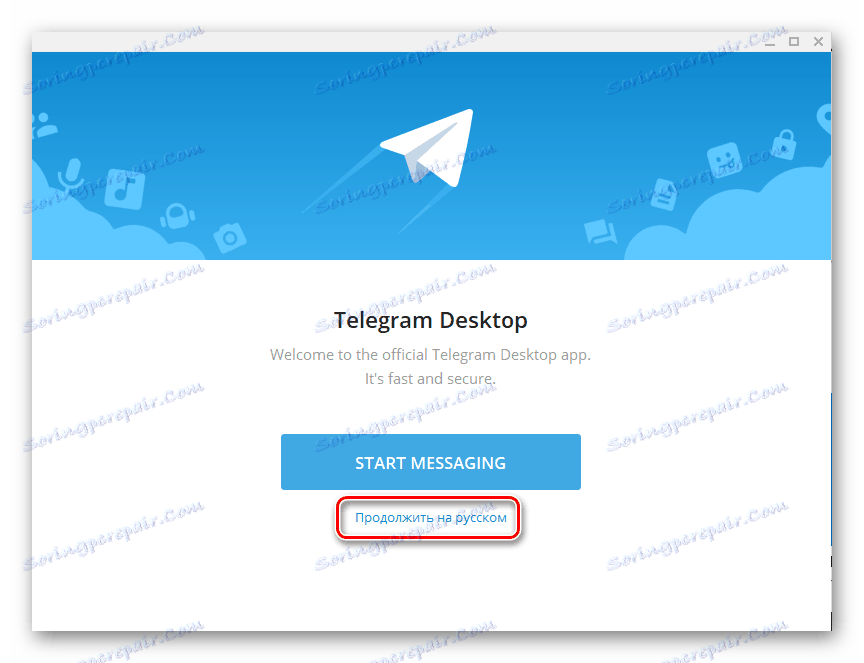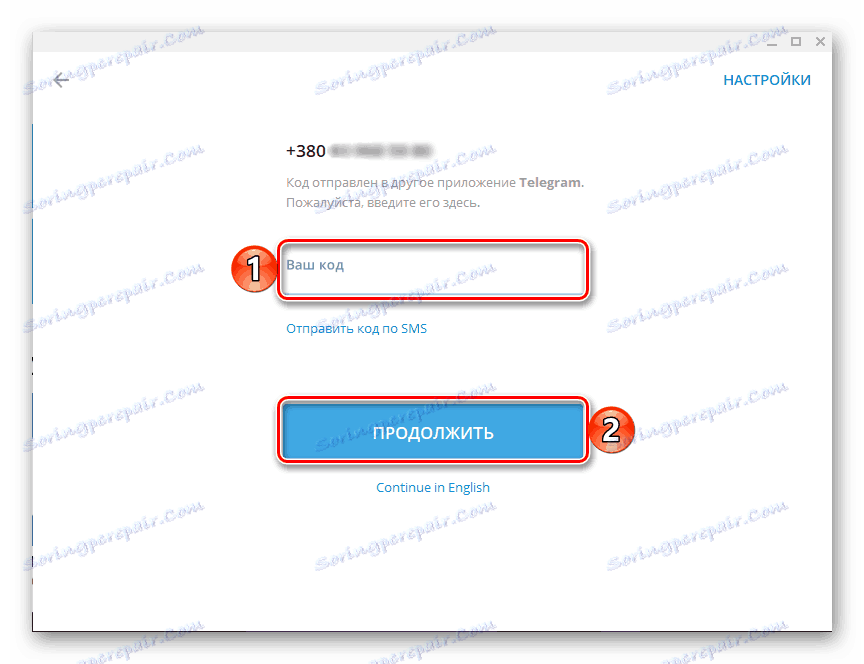نصب Telegram بر روی کامپیوتر
پیام رسان محبوب Telegram نه تنها در دستگاه های تلفن همراه با در دسترس است آندروید و در iOS در هیئت مدیره، بلکه در رایانه های ویندوز. یک برنامه کاملا کاربردی را بر روی کامپیوتر خود نصب کنید، که در این مقاله بحث خواهیم کرد.
محتوا
Telegram را روی کامپیوتر نصب کنید
فقط دو گزینه برای نصب رسول در نظر گرفته شده در رایانه وجود دارد. یکی از آنها جهانی است، دوم تنها برای کاربران G8 و ده است. هر یک از آنها را بیشتر در نظر بگیرید.
روش 1: وب سایت رسمی
هر برنامه ای که می خواهید بر روی رایانه خود نصب کنید، اولین کاری که باید انجام دهید این است که با سایت رسمی توسعه دهندگان تماس بگیرید. در مورد Telegram ما هم همین کار را خواهیم کرد.
- به دنبال لینک در ابتدای مقاله، به صفحه دانلود برنامه بروید و کمی به پایین بروید.
- بر روی پیوند "Telegram for PC / Mac / Linux" کلیک کنید.
- سیستم عامل به طور خودکار شناسایی خواهد شد، بنابراین در صفحه بعد، فقط روی "Get Telegram for Windows" کلیک کنید.
![نسخه ویندوز را از وب سایت رسمی تلگرام دانلود کنید.]()
توجه: شما همچنین می توانید نسخه قابل حمل رسول را دانلود کنید که نیازی به نصب ندارد و می تواند حتی از یک درایو خارجی اجرا شود.
- پس از نصب برنامه Telegram به کامپیوتر شما، روی آن دوبار کلیک کنید تا آن را شروع کنید.
- زبان مورد استفاده در هنگام نصب رسول را انتخاب کنید و روی OK کلیک کنید.
- پوشه را برای نصب نرم افزار تعیین کنید یا مقدار پیش فرض را بگذارید (توصیه می شود)، سپس به «بعدی» بروید .
- تأیید ایجاد میانبر Telegram در منوی Start یا برعکس، آن را رد کنید. برای ادامه به "بعدی" کلیک کنید.
- علامت چک را کنار "ایجاد آیکون روی دسک تاپ" کنار بگذارید، اگر نیاز دارید، یا برعکس، آن را حذف کنید. روی «بعدی» دوباره کلیک کنید.
- در پنجره بعدی، تمام پارامترهای قبلا تنظیم شده را بررسی کرده و مطمئن شوید که آنها درست هستند و سپس روی «نصب» کلیک کنید .
- نصب Telegram بر روی کامپیوتر چند ثانیه طول می کشد
![نصب Telegram بر روی کامپیوتر]()
در پایان شما می توانید پنجره نصب را ببندید و اگر علامت چک را در تصویر زیر علامت گذاری نکنید بلافاصله مسنجر را اجرا کنید.
- در پنجره خوش آمدید Telegram، که بلافاصله پس از اولین راه اندازی آن ظاهر می شود، روی پیوند «ادامه در روسیه» یا «شروع پیام» کلیک کنید . اگر گزینه دوم را انتخاب کنید، رابط برنامه به زبان انگلیسی باقی خواهد ماند.
![ادامه استفاده از Telegram زبان روسی در رایانه]()
روی دکمه «شروع گفتگو» کلیک کنید.
- شماره تلفن خود را وارد کنید (کشور و کد آن به طور خودکار تعیین می شود، اما در صورت لزوم می توانید آن را تغییر دهید)، سپس روی «ادامه» کلیک کنید.
- کد شما را به شماره تلفن مشخص شده یا به طور مستقیم به Telegrams وارد کنید، اگر از آن در دستگاه دیگری استفاده کنید. روی «ادامه» کلیک کنید تا به پنجره اصلی بروید.
![کد را از اس ام اس وارد کنید تا از Telegram در کامپیوتر استفاده کنید]()
از این نقطه Telegram برای استفاده آماده خواهد شد.
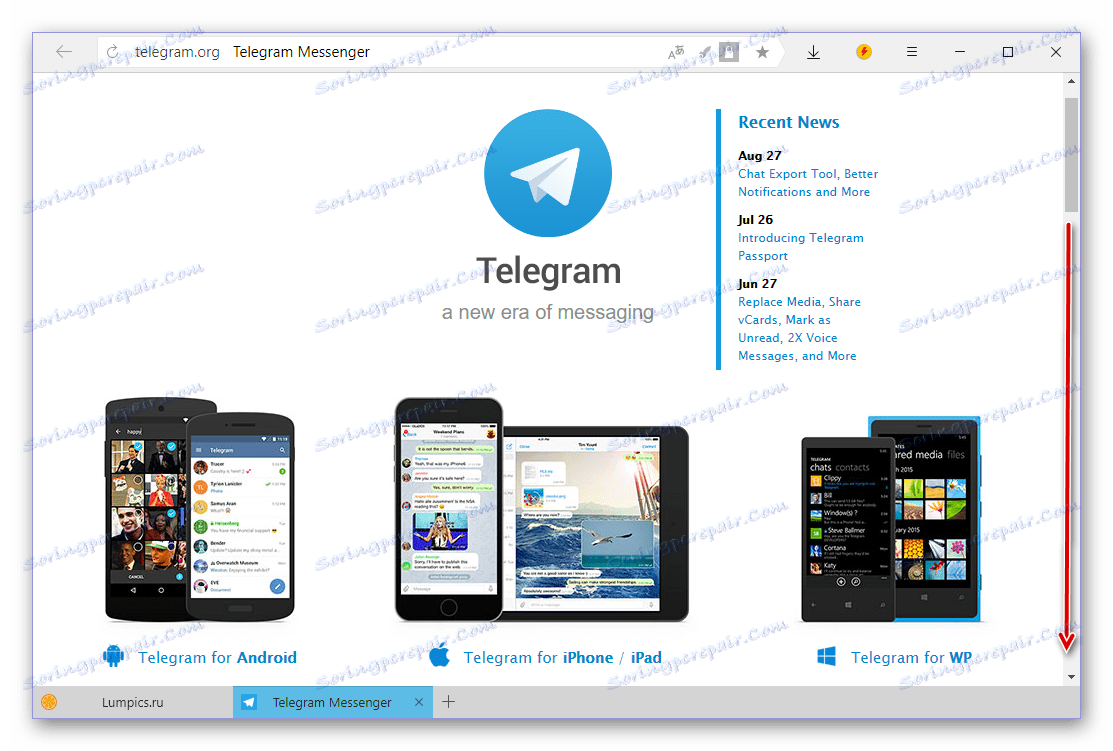
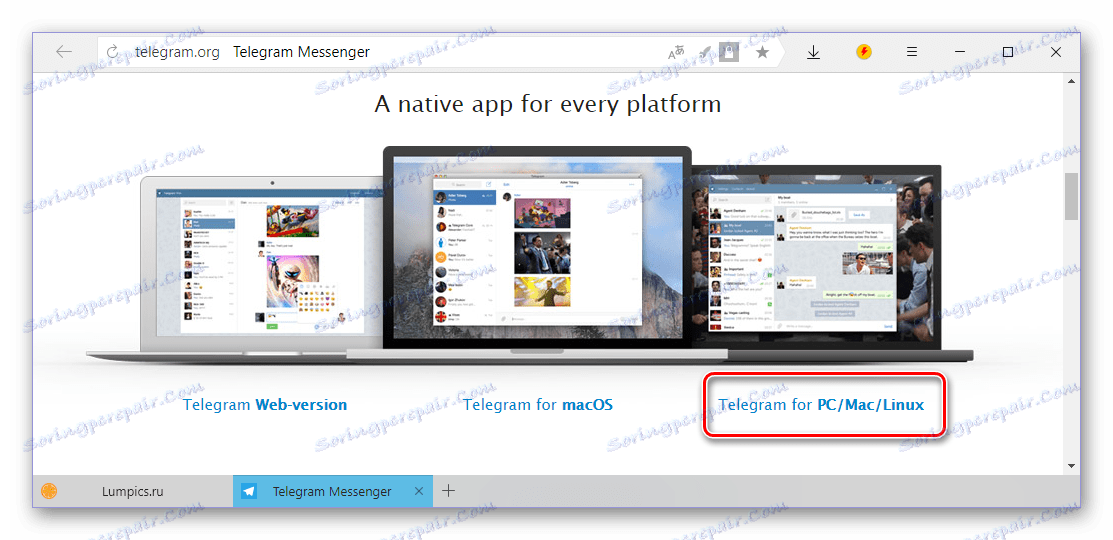
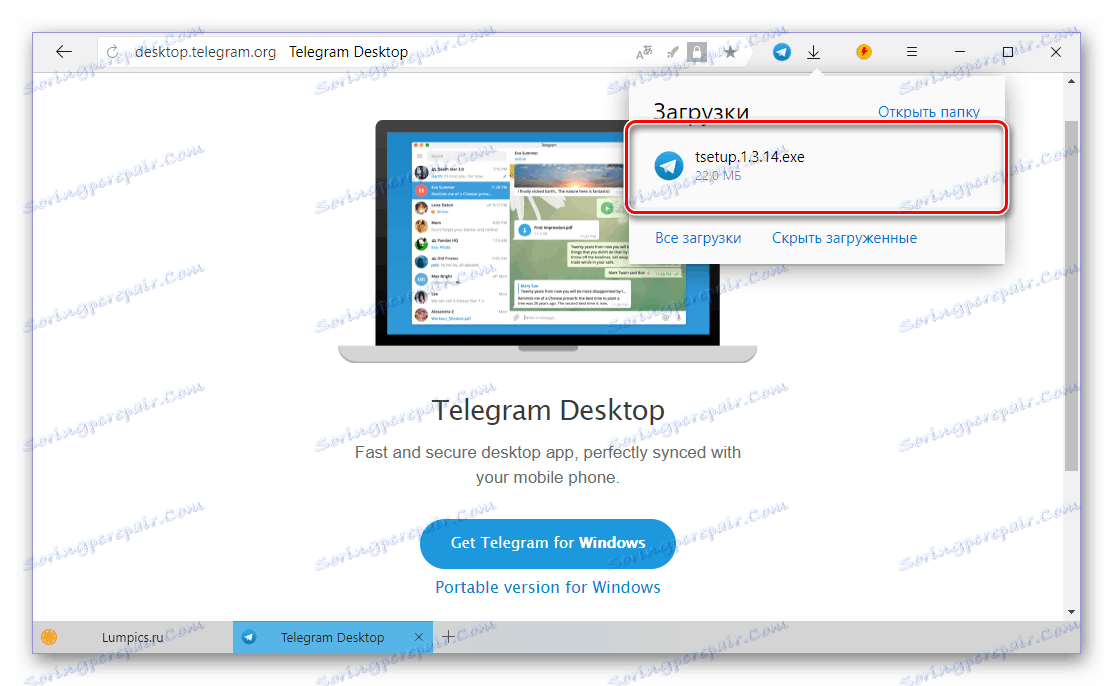

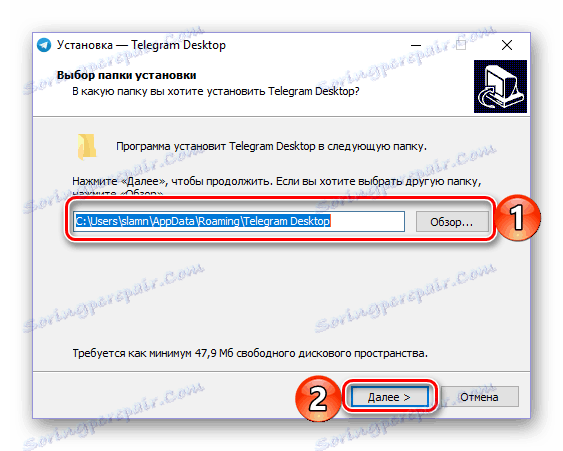

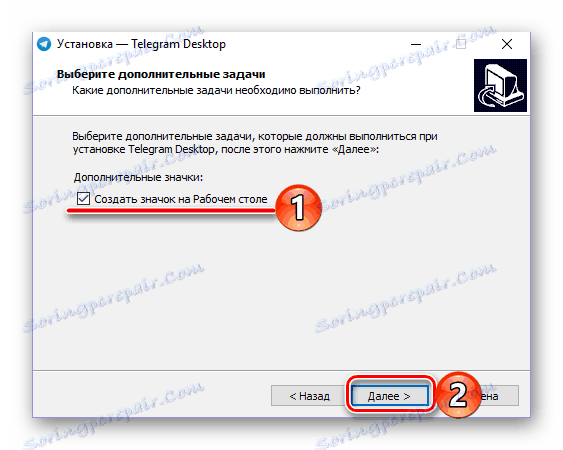
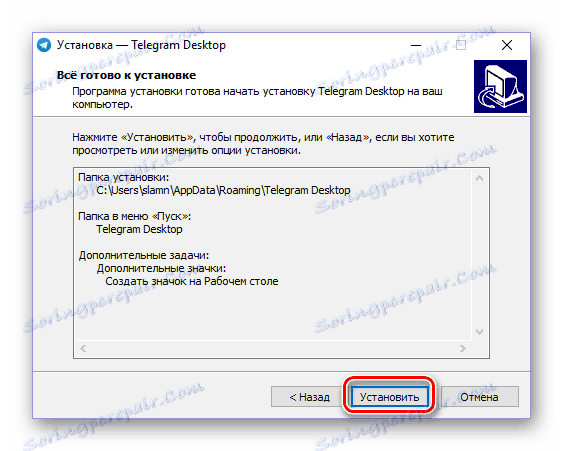
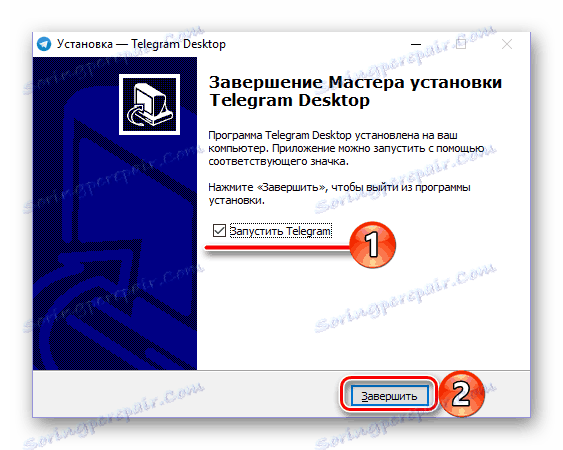
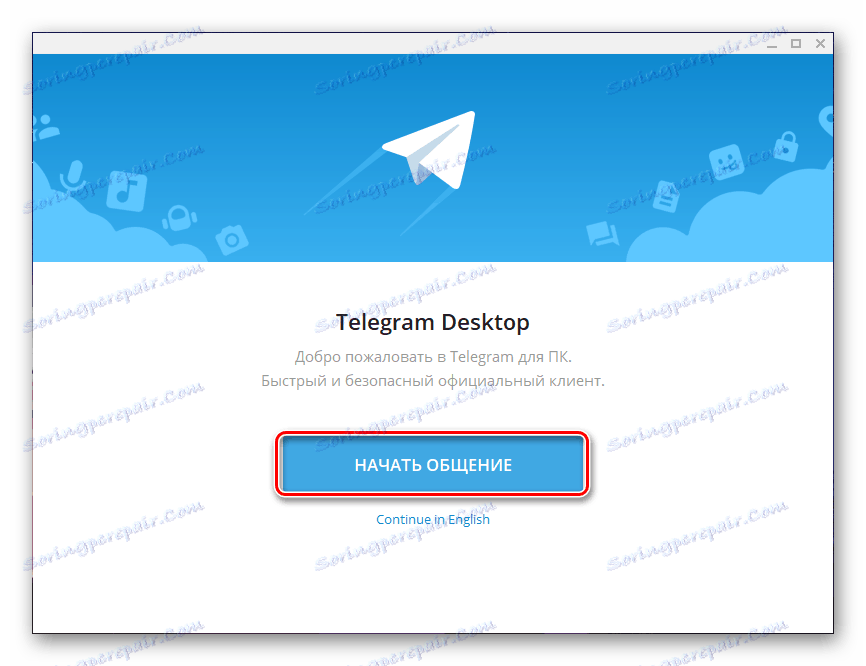

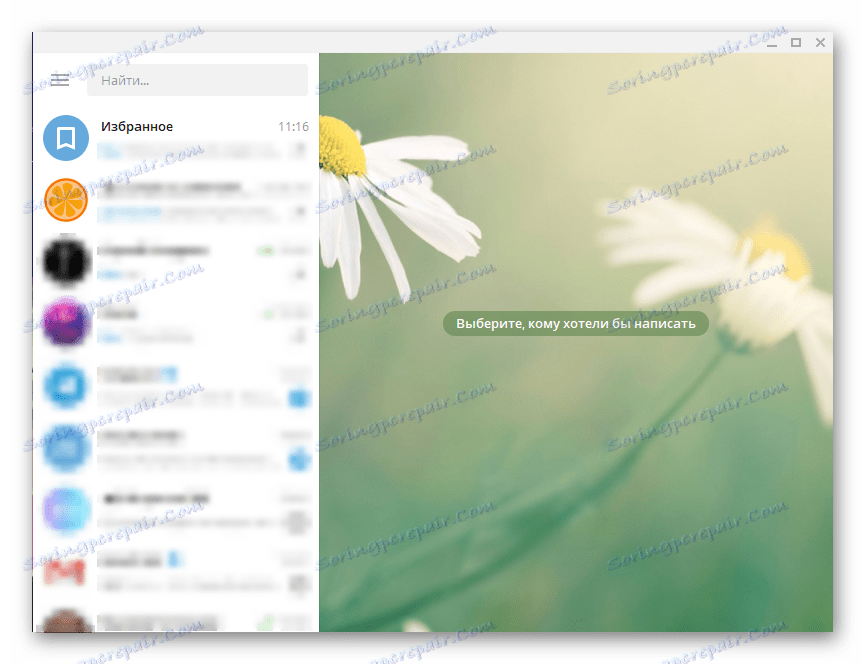
بنابراین فقط می توانید Telegrams را از سایت رسمی دانلود کنید و سپس آن را بر روی رایانه خود نصب کنید. با توجه به شفافیت هر دو از منابع وب خود و جادوگر نصب، روند کلی به سرعت انجام می شود، بدون هیچ گونه پویایی و مشکلات. ما گزینه دیگری را در نظر خواهیم گرفت.
روش 2: فروشگاه مایکروسافت (ویندوز 8 / 8.1 / 10)
روش شرح داده شده در بالا برای کاربران هر نسخه از سیستم عامل ویندوز مناسب است. کسانی که در رایانه هایشان "ده" یا "هشت" واقعی هستند نصب می شوند، Telegram را از فروشگاه مایکروسافت - فروشگاه نرم افزاری که به سیستم متصل شده است، نصب می کند. این گزینه نه تنها سریعتر است، بلکه نیاز به بازدید از سایت رسمی را نیز حذف می کند و همچنین روش نصب را با معیار معمولی خود حذف می کند - همه چیز به صورت خودکار انجام می شود، شما فقط باید این روند را آغاز کنید.
- در هر راهی مناسب، فروشگاه مایکروسافت را باز کنید. می توان آن را به نوار وظیفه ویندوز یا در منوی شروع یا در آنجا قرار داد، اما در حال حاضر در فهرست تمام برنامه های نصب شده است.
- در صفحه اصلي فروشگاه Microsoft Store، دکمه جستجو را جستجو کنيد ، روي آن کليک کنيد و نام برنامه مورد نظر خود را وارد کنيد - Telegram.
- در لیست دعوت هایی که ظاهر می شوند، گزینه اول - Telegram Desktop را انتخاب کنید و روی آن کلیک کنید تا به صفحه برنامه بروید.
- روی دکمه "نصب" کلیک کنید
![Telegram را از فروشگاه مایکروسافت نصب کنید]()
پس از آن دانلود و نصب خودکار Telegrams در کامپیوتر شروع خواهد شد.
- پس از اتمام روند، پیام را می توان با کلیک بر روی دکمه مناسب در صفحه خود در فروشگاه شروع.
- در پنجره برنامه ای که بعد از راه اندازی ظاهر می شود، روی پیوند «ادامه در روسیه» کلیک کنید
![ادامه استفاده از Telegram روسیه برای رایانه]()
و سپس روی دکمه شروع گپ کلیک کنید.
- شماره تلفن را که مربوط به حساب Telegram شما مرتبط است مشخص کنید و روی Continue کلیک کنید.
- بعد، کد دریافت شده در اس ام اس یا در پیام خود را وارد کنید، اگر آن را در دستگاه دیگری اجرا شود، و سپس دوباره "ادامه" را کلیک کنید.
![کد را از اس ام اس وارد کنید تا از Telegram در کامپیوتر استفاده کنید]()
پس از اتمام این مراحل، مشتری نصب شده از فروشگاه مایکروسافت آماده استفاده است.
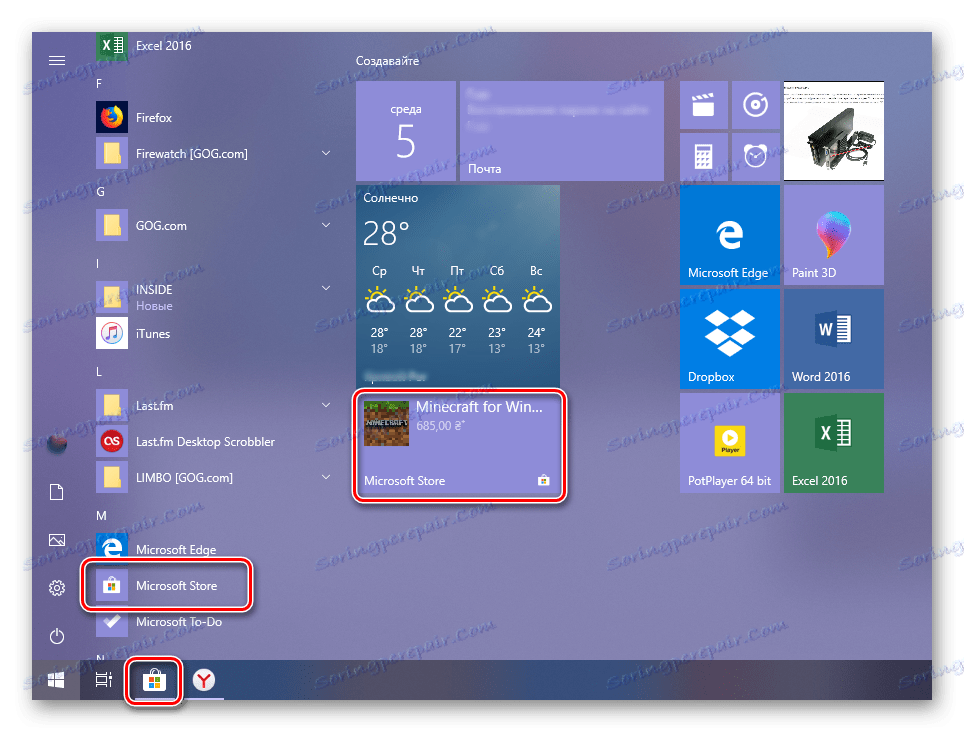
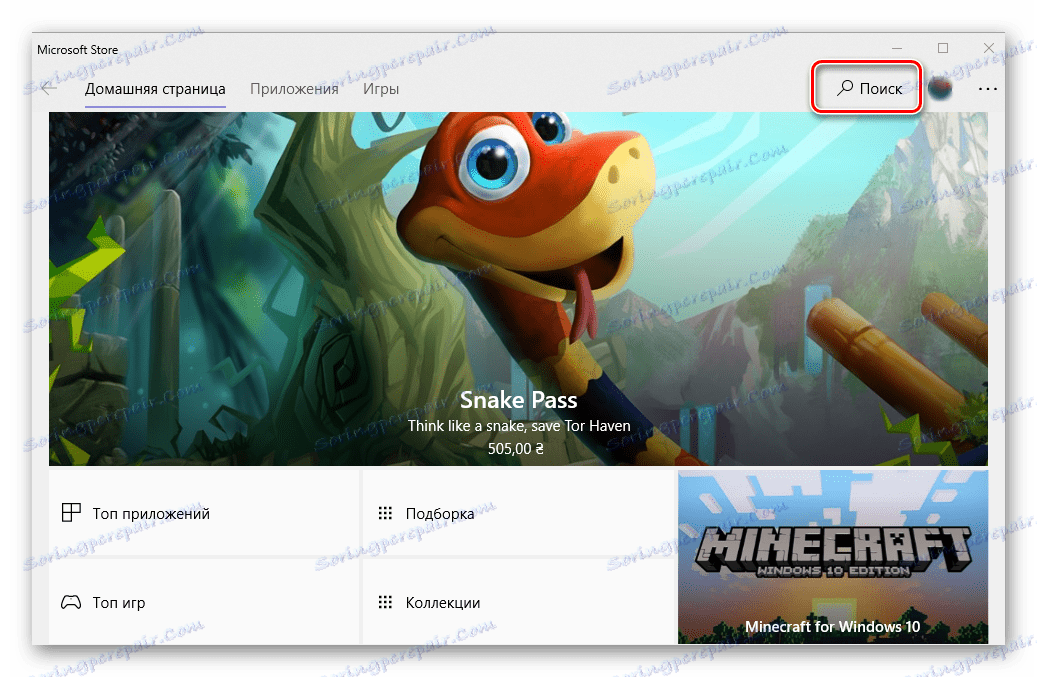
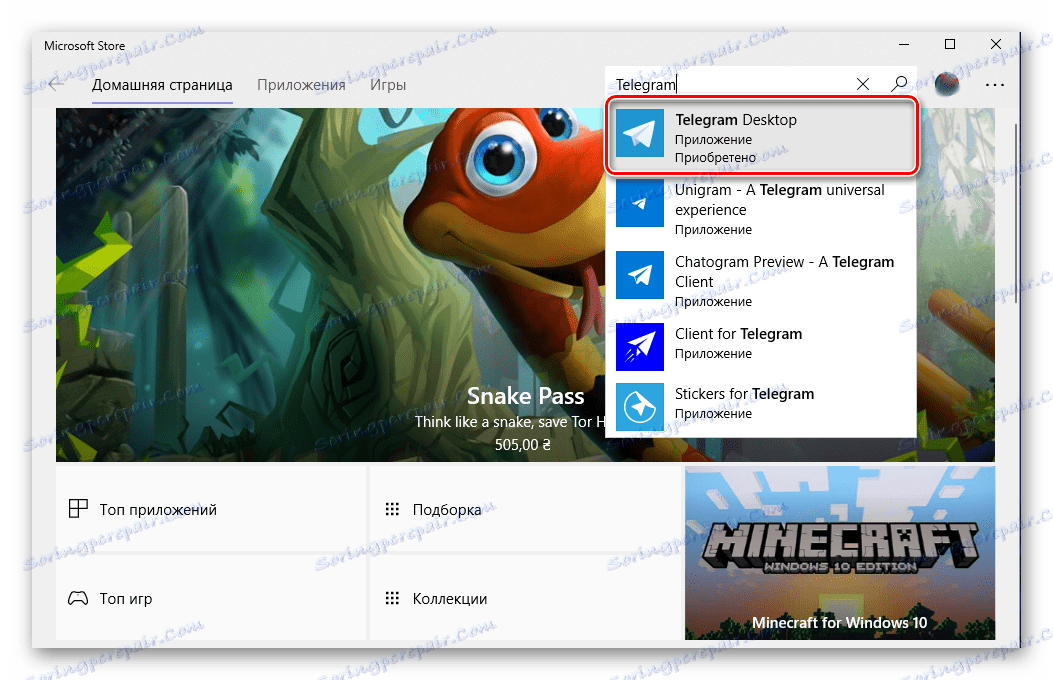
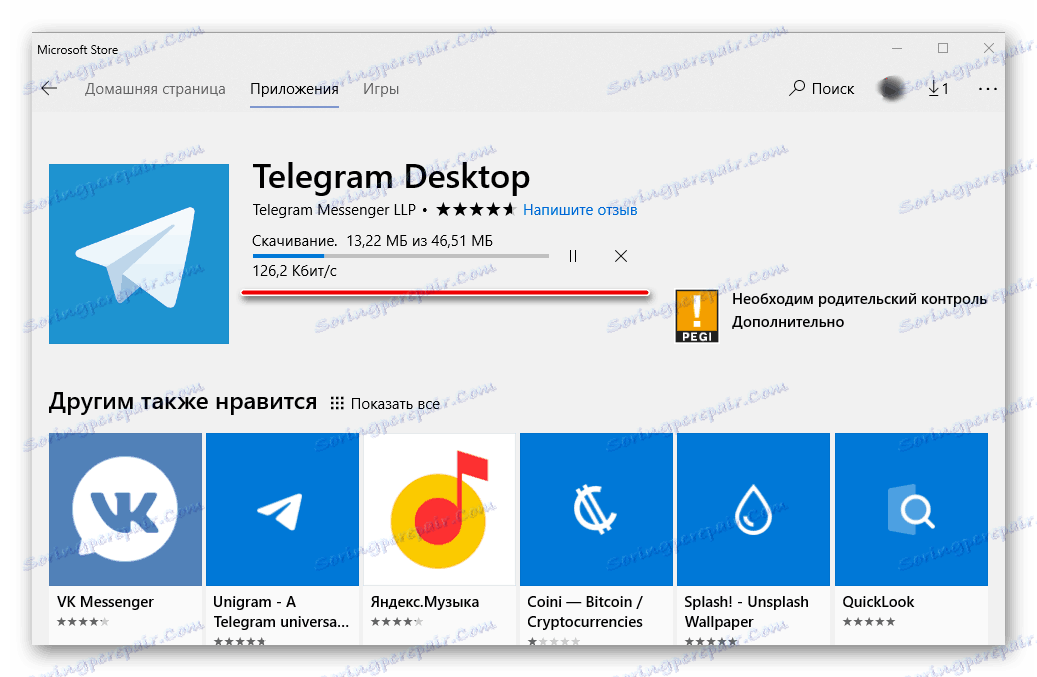
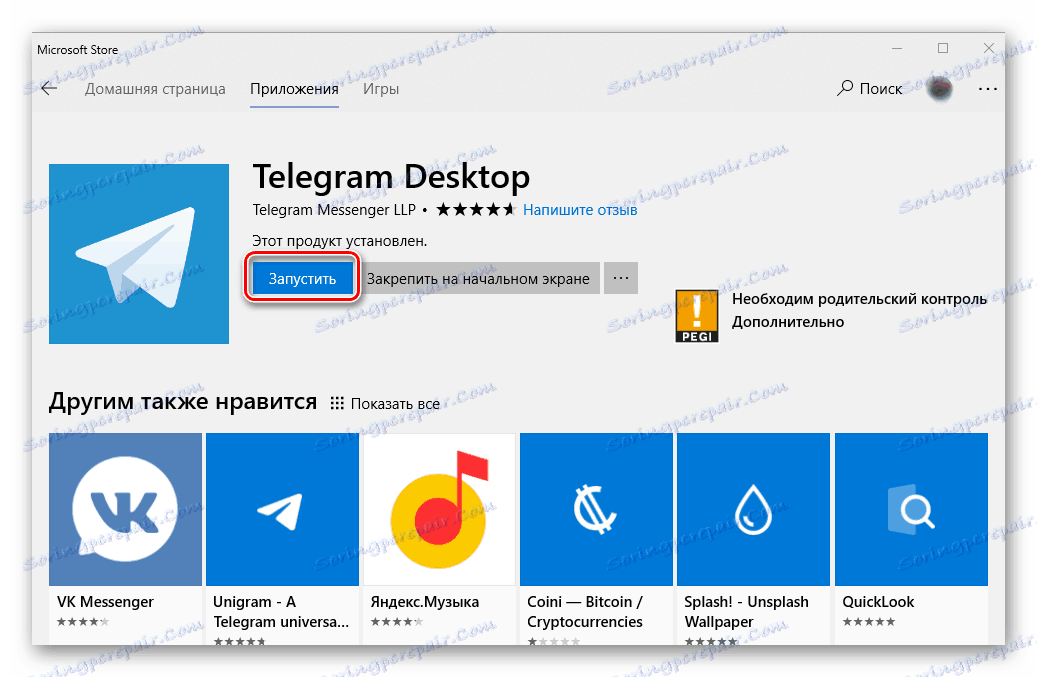
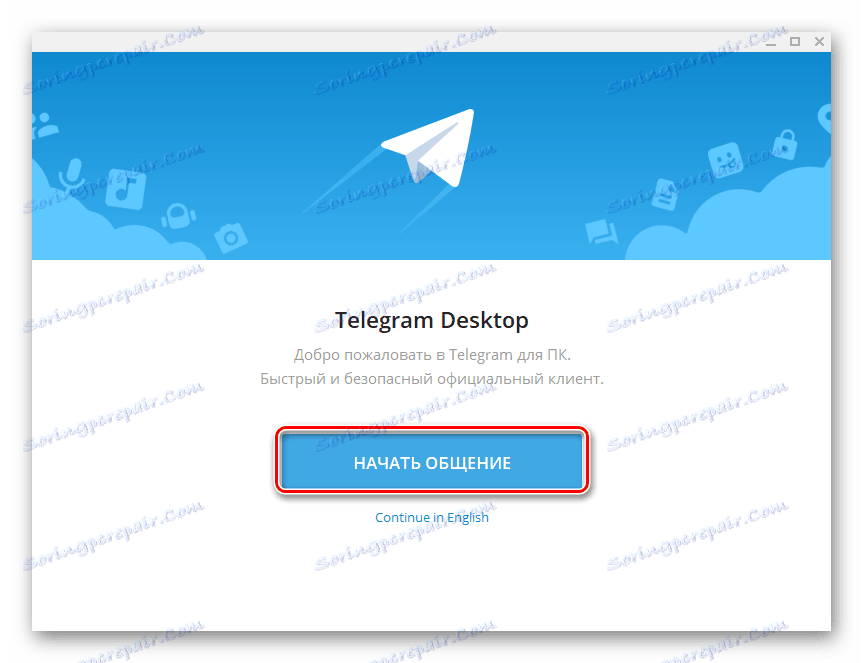
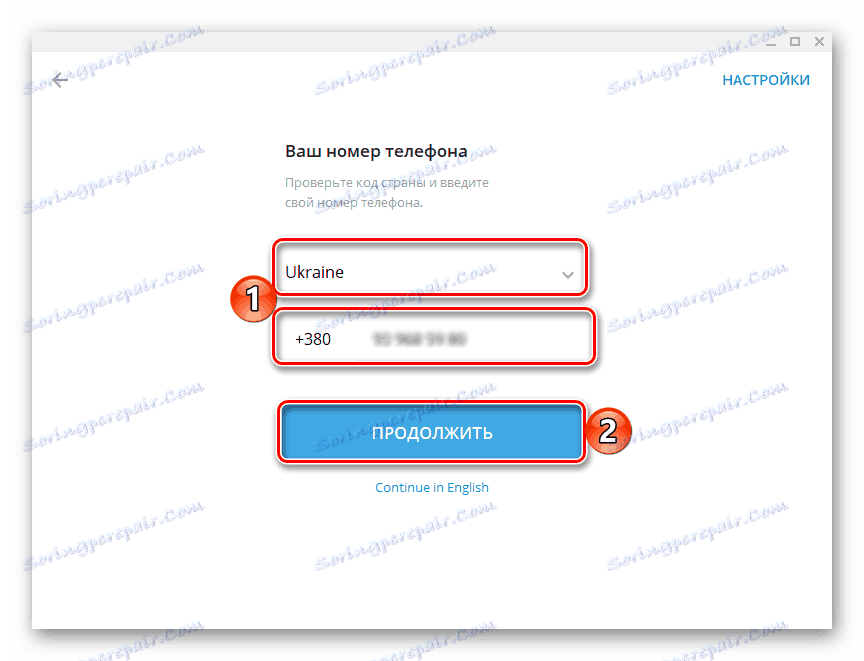
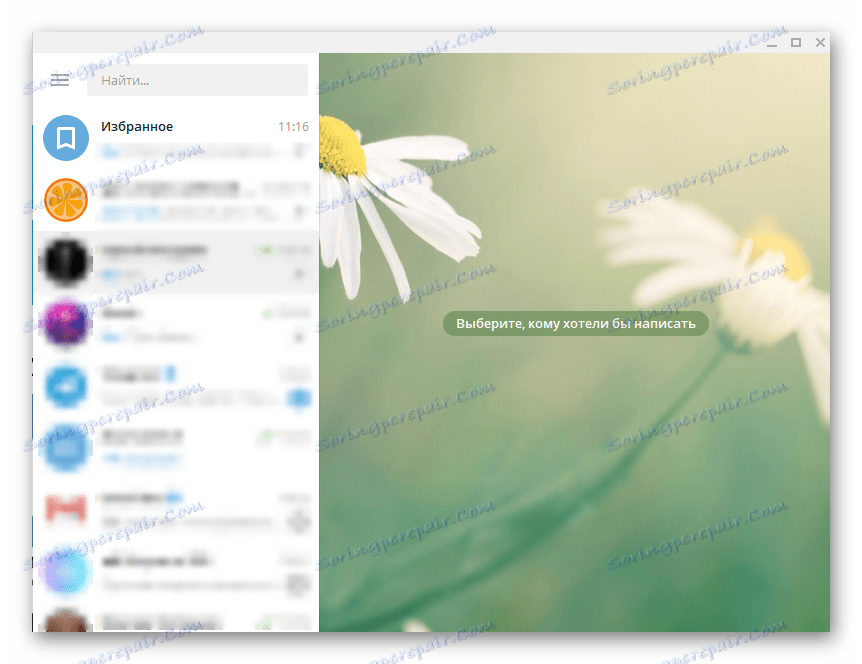
همانطور که می بینید، دانلود و نصب Telegram ها از طریق فروشگاه نرم افزار ساخته شده به ویندوز یک کار ساده تر از روش نصب استاندارد است. توجه داشته باشید که این همان نسخه از رسول است که در وب سایت رسمی ارائه شده است، و به روز رسانی به همان شیوه را دریافت می کند. تفاوت فقط در راه توزیع است.
نتیجه گیری
در این مقاله ما درباره دو گزینه برای نصب مسنجر محبوب Telegram در یک کامپیوتر صحبت کردیم. کدام یک را انتخاب کنید، تصمیم می گیرید دانلود از فروشگاه مایکروسافت یک گزینه سریع تر و راحت تر است، اما برای افرادی که در پشت G7 قرار دارند کار نخواهد کرد و نمی خواهند به نسخه فعلی ویندوز بپیوندند.